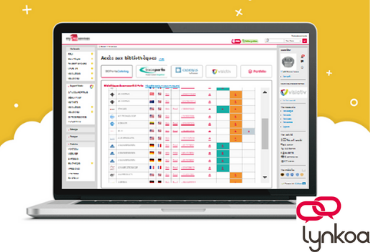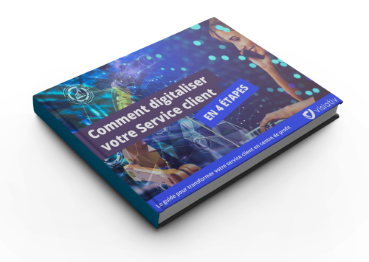Voici 6 raccourcis claviers de SOLIDWORKS Composer qui vont vous faire gagner en productivité.
1. La touche H
La touche H du clavier (venant de « hide » signifiant cacher), permet de cacher rapidement votre sélection. Son principe est très simple : sélectionner les éléments à occulter, appuyer sur H et le tour est joué !
2. La touche ALT
La touche ALT est utile dans les déplacements de composants :
A) Translater un composant suivant une direction spécifique
Pour cela, il faut sélectionner les composants à déplacer, puis faire naviguer le curseur sur une face ou une arête tout en ayant la touche ALT enfoncée. Une flèche rouge ou une arrête en surbrillance rouge indique la direction de translation.
- Si une face est sélectionnée, la normale sera utilisée en tant que direction
- Si une arête est sélectionnée, cette entité sera utilisée en tant que direction
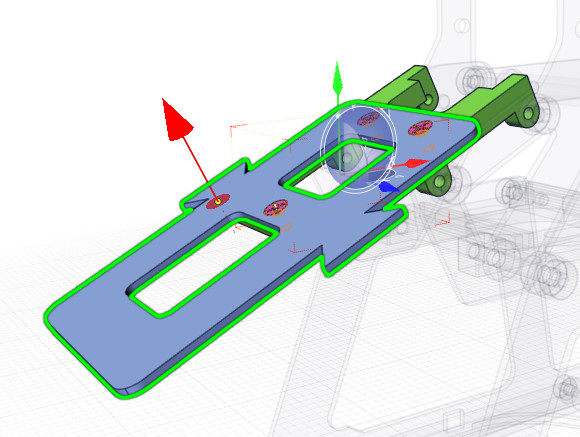
B) Définir le pivot pour réaliser une rotation
Dans un premier temps, il faut sélectionner les composants à tourner. Puis, tout en ayant la touche ALT enfoncée, survolez le modèle jusqu’à trouver une arête circulaire qui correspond au pivot. Enfin, cliquez et tournez les composants.
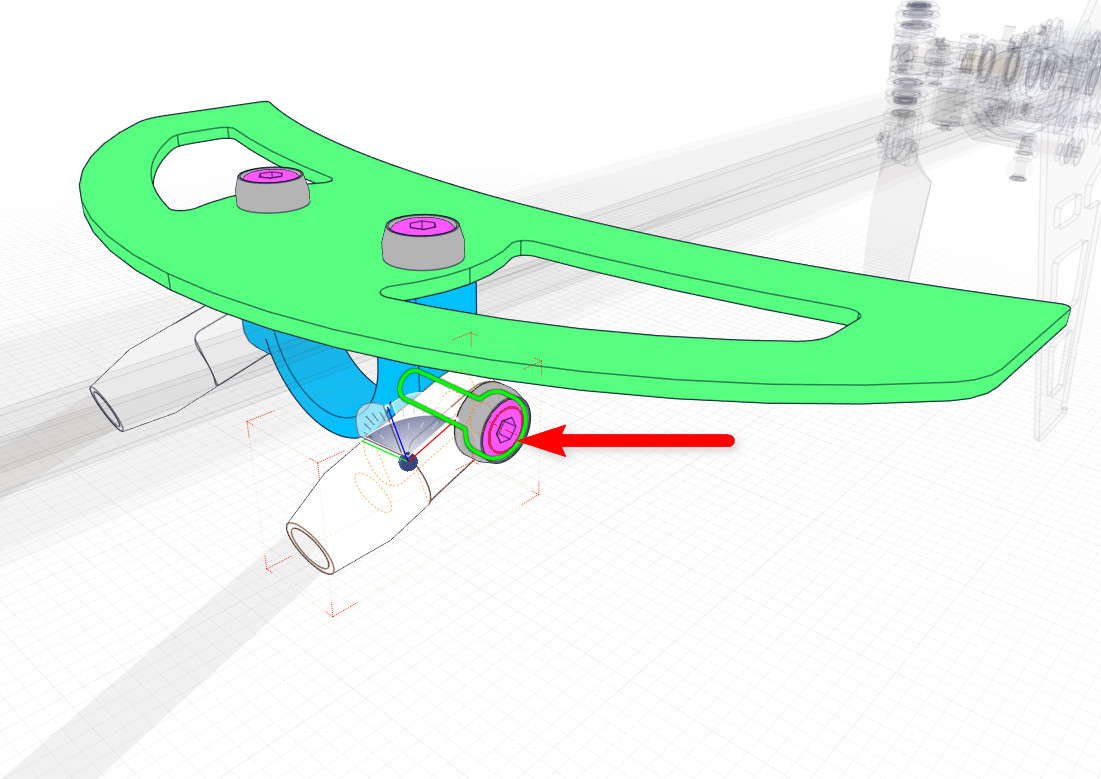
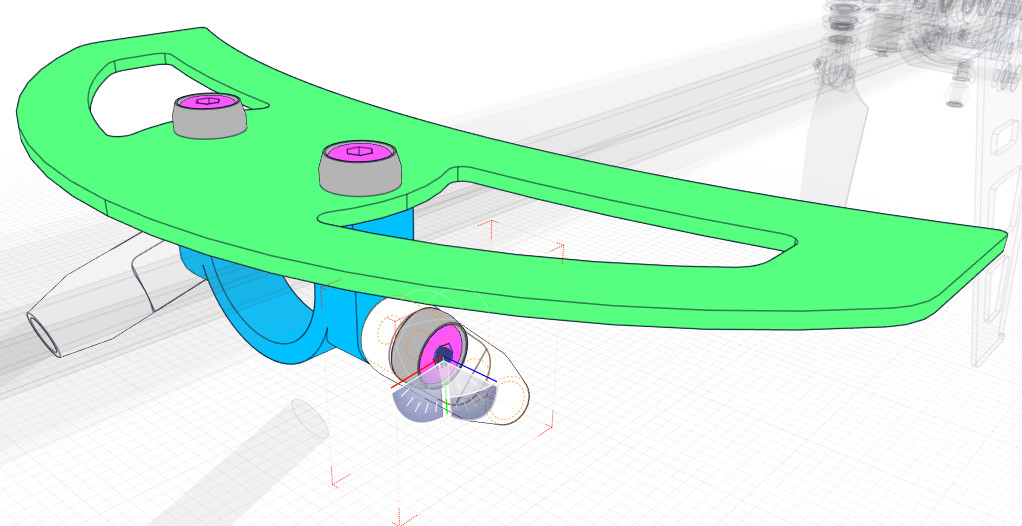
3. La touche TABULATION
Vous avez besoin de sélectionner une pièce, mais celle-ci est cachée par d’autres composants ? La touche TABULATION vous sera d’une grande aide. Son principe de fonctionnement est simple : lorsque vous appuyez sur la touche, le composant survolé passe en filigrane de façon temporaire. Par ailleurs, pour faire réapparaitre tous les composants, il suffit de déplacer la souris vers l’arrière-plan du viewport. Pour faire réapparaitre un seul composant, il faut utiliser SHIFT + TABULATION. Enfin, pour conserver le filigrane, appuyez sur K.
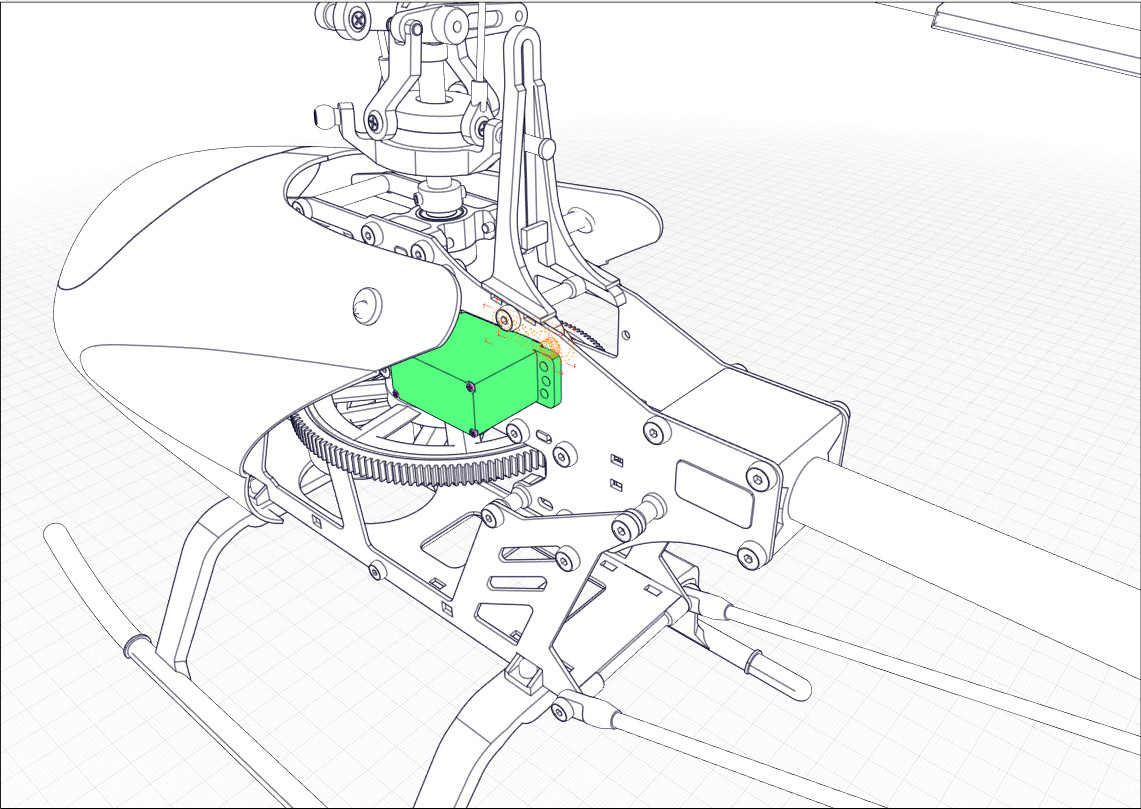
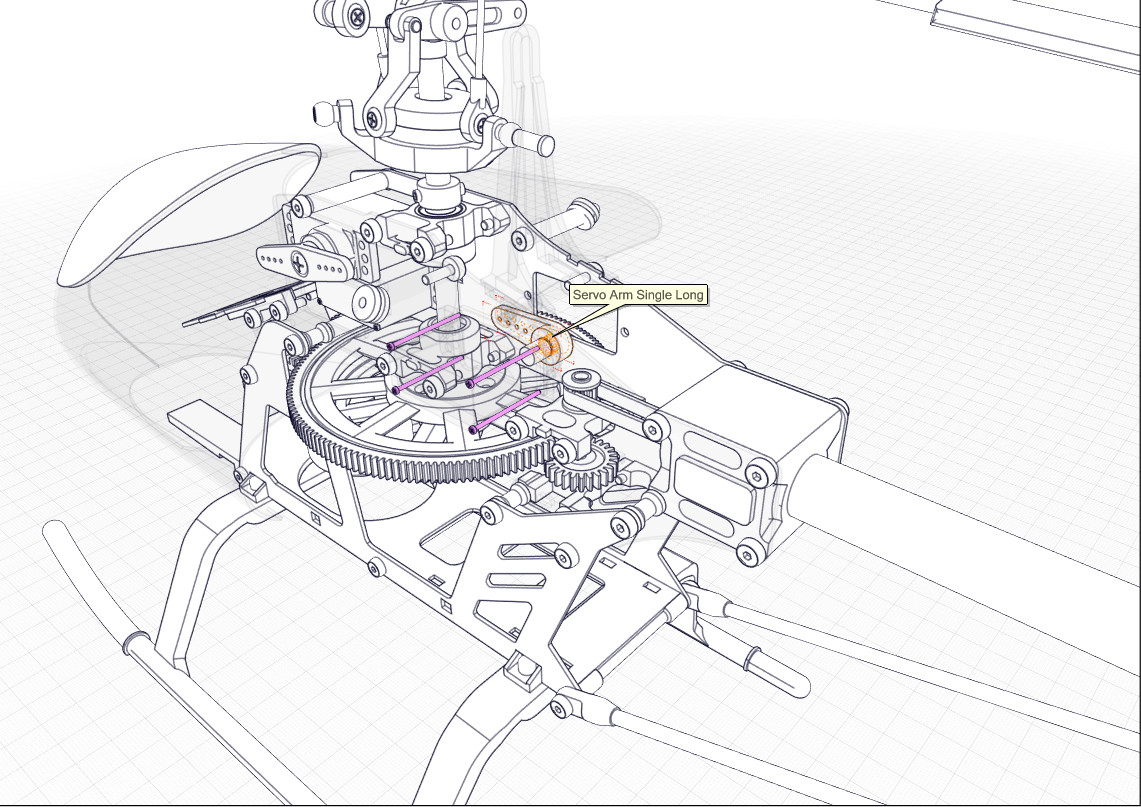
4. CTRL + ALT + S
Les jeux de sélection sont très utiles pour regrouper des composants qui ne le sont pas dans la CAO. La création de ces jeux peut se faire via l’onglet « Assemblage », mais aussi via le raccourci « CTRL + ALT + S ». Il suffit de sélectionner les composants à grouper, puis d’utiliser ce raccourci.
5. CTRL + R
Vous venez de vous rendre compte qu’un composant a été déplacé dans une position non désirée ? Pour le replacer dans sa position d’origine, il suffit de le sélectionner et d’appuyer sur CTRL + R. Cette action va restaurer la position neutre de votre sélection.

6. CTRL + E
S’il ne fallait en retenir qu’un, ce serait sans hésiter CTRL + E ! Cette action permet de créer une nouvelle vue. C’est simple et efficace !
En conclusion
En utilisant ces 6 raccourcis SOLIDWORKS Composer, vous augmenterez votre productivité tout en allégeant le temps de création de fonctions utilisées fréquemment.
POUR ALLER PLUS LOIN
EN SAVOIR PLUS SUR SW COMPOSER
ACCÉDER AUX FORMATIONS SW COMPOSER
10 fonctionnalités incontournables de SOLIDWORKS Composer
10 erreurs à ne pas commettre dans SOLIDWORKS Composer
LIRE AUSSI
POUR ALLER PLUS LOIN
EN SAVOIR PLUS SUR SW COMPOSER
ACCÉDER AUX FORMATIONS SW COMPOSER
10 fonctionnalités incontournables de SOLIDWORKS Composer
10 erreurs à ne pas commettre dans SOLIDWORKS Composer
LIRE AUSSI
-
Notices de montage : 6 avantages à les créer avec SOLIDWORKS Composer
- [Astuce] Digger SOLIDWORKS Composer
- Auteur Dorian Koch, Formateur CAO, BU Services, VISIATIV
- Date 29.08.2017
- Produit SOLIDWORKS Composer